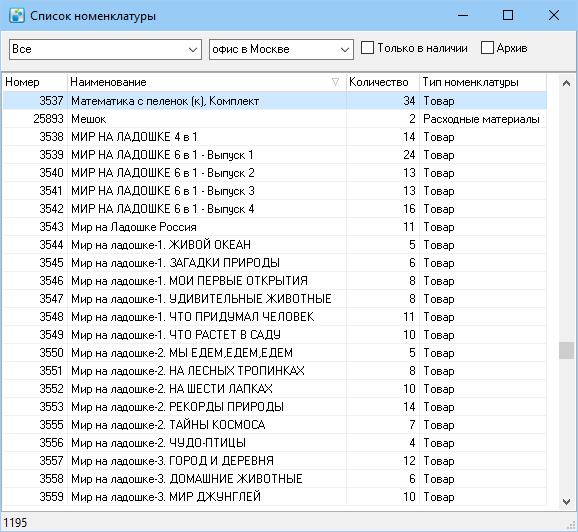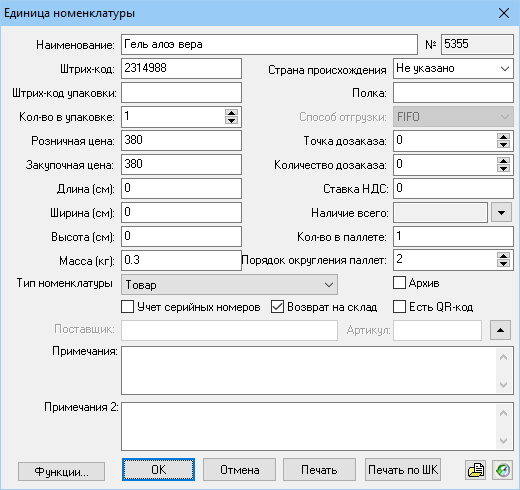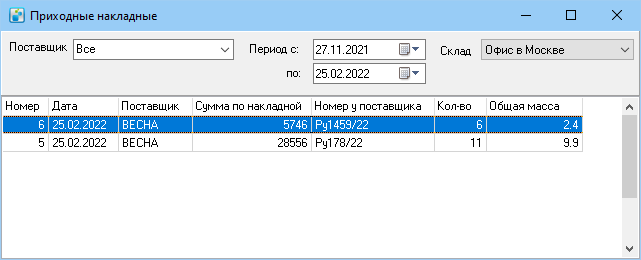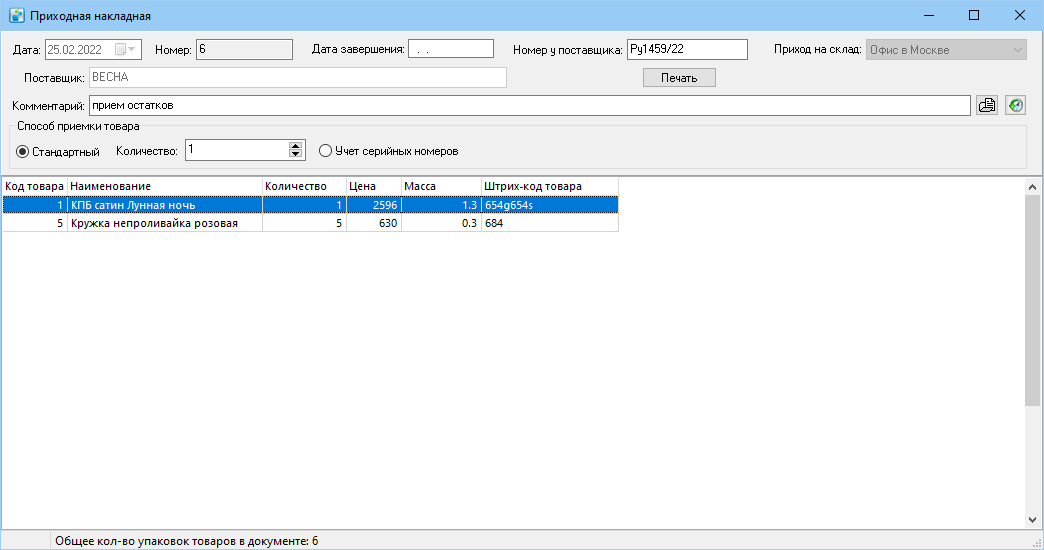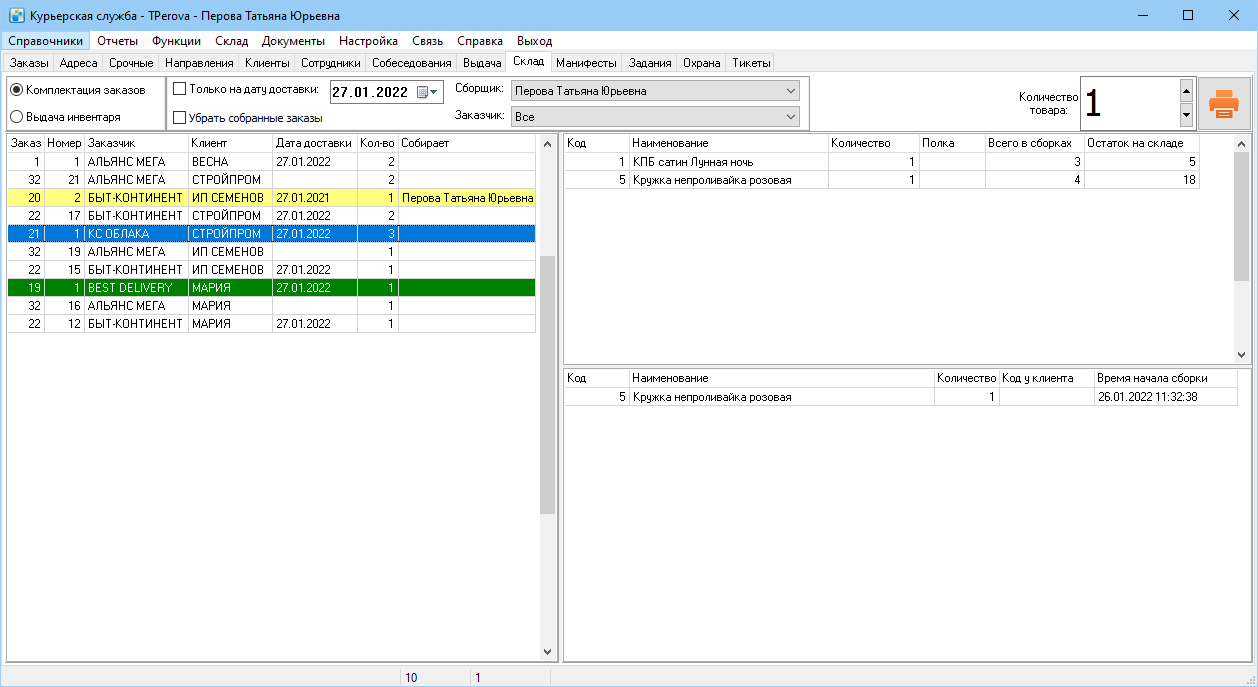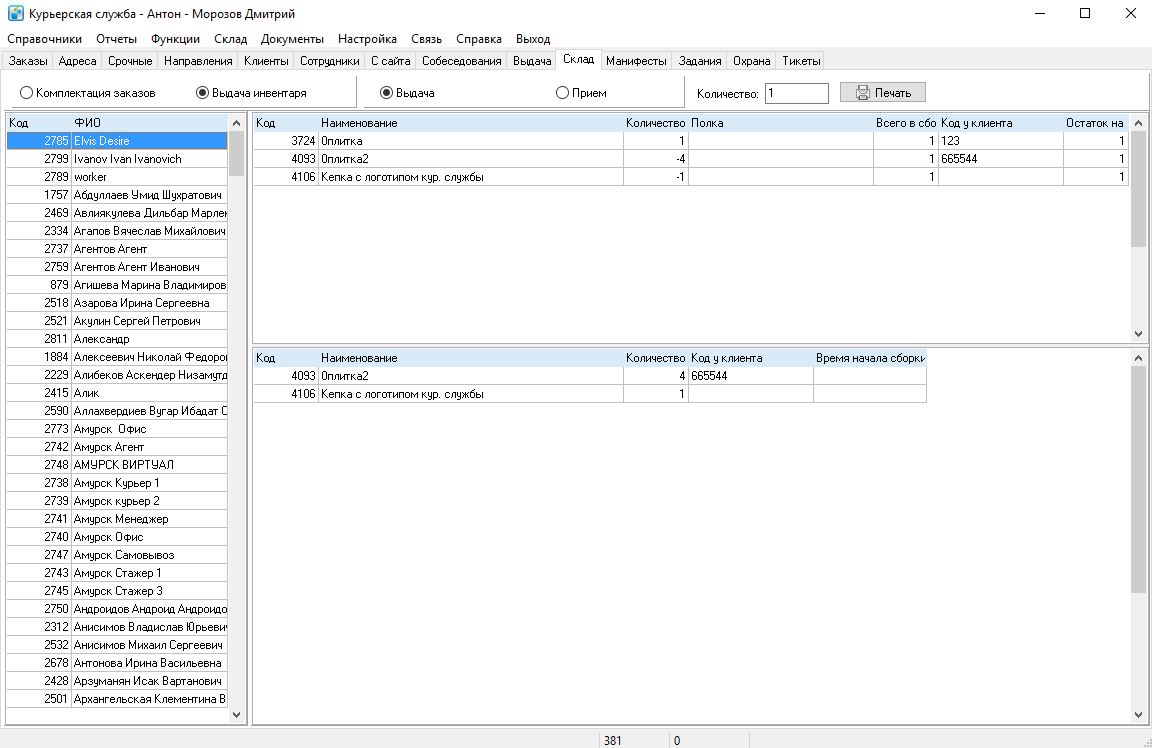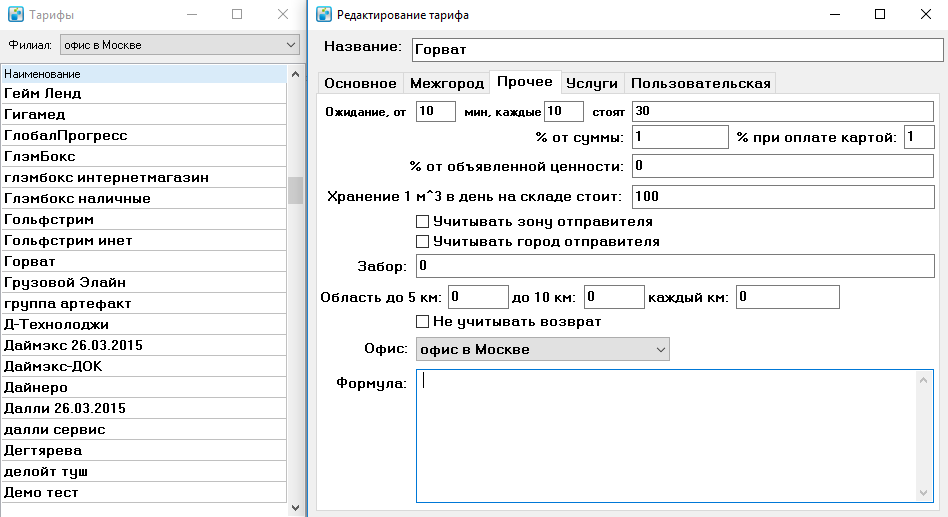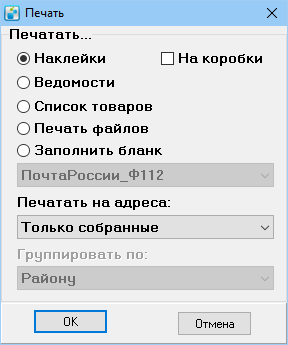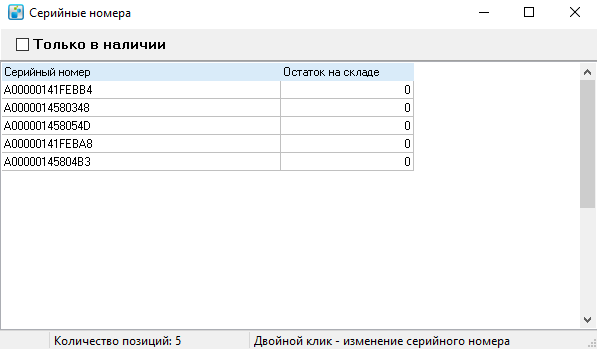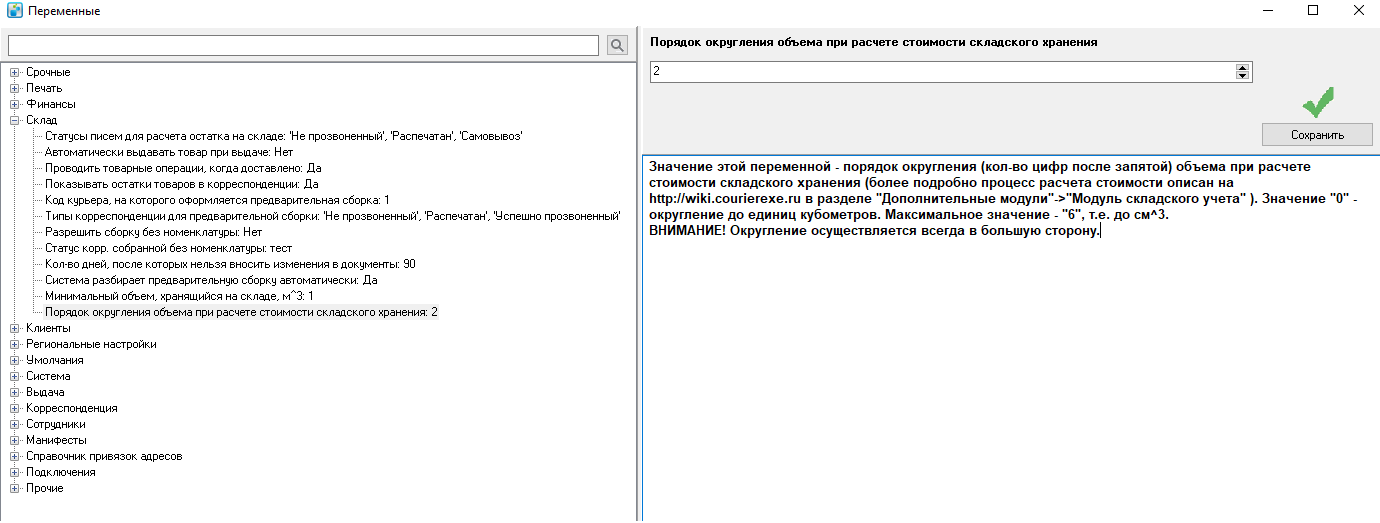Модуль складского учета
Содержание
- 1 Назначение
- 2 Список номенклатуры
- 3 Заказ товара
- 4 Постановка на приход
- 5 Списание/переброска
- 6 Предварительная сборка заказов
- 7 Выдача и прием товара без предварительной сборки
- 8 Комплектация
- 9 Возврат на склад
- 10 Отчеты по складу
- 11 Печать
- 12 Учет серийных номеров
- 13 Загрузка баз данных
- 14 Расчет упаковки
- 15 Переменные
- 16 Кейсы
- 17 Планы по дополнению статьи
Назначение
Складской учет - это часть программы, обеспечивающая автоматизацию управления ответственного хранения товара. Складской учет поставляется отдельным модулем в программе и не входит в базовую версию. Функционал программы по организации складского учета не претендует на звание полноценной WMS-системы и реализован для работы небольшого склада.
Список номенклатуры
Для учета товаров на складе используется номенклатура. Чтобы посмотреть складские позиции выберите "Склад" -> "Номенклатура", в окне "Список номенклатуры".
В верхней части окна находятся фильтры складских остатков:
- Выпадающий список поставщиков товаров. В списке выберите конкретного поставщика, всех или товары без поставщика - <нет>.
- Выпадающий список складов курьерской службы. В списке выберите конкретный склад или все склады.
- "Только в наличии" - отображает номенклатуру с остатком больше "0".
- "Архив" - отображает номенклатуру, с взведенной галкой "Архив". В программе нельзя удалить номенклатуру, т.к. данные по ней могут входить в отчеты, вместо удаления используйте параметр. Программа перемещает номенклатуру с нулевым остатком через год в "Архив".
Внизу окна, слева указывается количество единиц номенклатуры в окне.
Для создания единицы номенклатуры в контекстном меню выберите "Создать" - откроется окно "Единица номенклатуры".
Рассмотрим данные в карточке "Единица номенклатуры":
- Наименование - наименование должно быть уникальным, т.е. не совпадать с ранее внесенными в программу.
- Штрих-код - штрих-код производителя, указывается, если есть.
- Штрих-код упаковки - для приема товара ящиками, указывается, если есть.
- Кол-во в упаковке - количество единиц товара, находящееся в одной упаковке.
- Розничная цена - стоимость товара в розничной продаже. Подробнее
- Закупочная цена - стоимость закупки товара.
- Габариты: длинна, ширина, высота в сантиметрах.
- Масса - масса товара указывается в килограммах.Изменение габаритов/массы
- № - номер номенклатуры, присваивается автоматически.
- Страна происхождения - страна производства товара. Используется для печати на этикетках.
- Полка - номер полки хранения товара. Отображается при комплектации.
- Способ отгрузки - "FIFO" способ отгрузки, при котором товар, поступающий первым, так же первым и отгружается. Поле не активно, т.к. в программе реализован только "FIFO".
- Точка дозаказа - остаток товара, при котором требуется дозаказать товар.
- Количество дозаказа - количество товара для дозаказа.
- Ставка НДС - указывается процент ставки НДС. Поле не может быть пустым: в случае, если товар не облагается НДС, поставьте значение "0".
- Наличие всего - отображает остаток товара на всех складах. Справа, кнопка
 открывает окно с остатками по складам.
открывает окно с остатками по складам. - Кол-во в паллете - количество товара, помещающегося на одной паллете.
- Порядок округления паллет - значение - это количество знаков после запятой, от -6 до 6, где "0" - это округление до м.куб., а "6" - округление до см.куб.
- Упаковка - объект является упаковкой, а не товаром, например конверт, сейф-пакет или тубус. Используется в расчете упаковки. Что еще бывает
- Учет серийных номеров - ставится галка, подробнее функция описана в разделе Учет серийных номеров. Программа не даст изменить состояние поля при остатке больше 0.
- Инвентарь - номенклатура, использующаяся курьерской службой для внутренних нужд. Такая номенклатура выдается курьеру независимо от корреспонденции. Подробнее в разделе Выдача и прием товара без предварительной сборки
- Архив - параметр позволяющий убрать не использующуюся номенклатуру из "Списка номенклатуры" в "Архив".
- Возврат на склад - параметр, позволяющий принять товар, бывший у получателя в использовании. Подробнее о возврате. Для сложных технических устройств галка должна быть снята, возврат происходит на отдельный склад или хранится отдельно от нового товара.Пояснение
- Поставщик - организация, поставляющая товар.
- Артикул - это идентификатор товара у поставщика. Артикула товара может и не быть. Кнопка
 открывает окно "Поставщики для товара" с поставщиками и артикулами товара. Чтобы изменить артикул товара и добавить нового поставщика, используйте контекстное меню. Если товар предоставляют несколько поставщиков, то поле "Поставщик" становится не активным.Дополнительный функционал
открывает окно "Поставщики для товара" с поставщиками и артикулами товара. Чтобы изменить артикул товара и добавить нового поставщика, используйте контекстное меню. Если товар предоставляют несколько поставщиков, то поле "Поставщик" становится не активным.Дополнительный функционал
- Примечание, Примечание-2 - поля для специальных заметок.
Функции:
- "Поставщики" - дублирует действие кнопки
 рядом с полем "Артикул".
рядом с полем "Артикул". - "Остатки по складам" - дублирует действие кнопки
 рядом с полем "Наличие всего".
рядом с полем "Наличие всего". - "Операции" – отображает историю действий с товаром на складе: приход, расход.
- "Проведено для корреспонденции" - отчет по доставленным товарам. Поля отчета
- "Входит в корреспонденцию" - отчет по доставленным товарам и товарам, входящим во "Вложения" корреспонденций.Поля отчета
- "Входит в корреспонденцию расширенная форма" - объединяет данные "Проведено для корреспонденции" и "Входит в корреспонденцию" и дублирует условия предыдущего отчета. Добавляются поля
- "Операции по С/Н" - отчет по движению товара с конкретным серийным номером. Доступен, если стоит галка "Учет серийных номеров".
- "Остатки по поставщикам и складам" - формируется отчет, в котором указываются поставщики и остатки товара на каждом складе курьерской службы.
- "Серийные номера в наличии"- открывает окно "Серийные номера по единице номенклатуры" с серийными номерами товаров, находящимися на складе.
Кнопки:
- Печать - печатает наклейку для товара.
- Стандартные кнопки
Заказ товара
Заказ товара осуществляется ответственным за склад сотрудником. Для кладовщиков предусмотрены оповещения. Оповещения приходят во вкладку "Задания". Чтобы работник склада получил оповещение, в номенклатуре должно быть заполнено поле "Точка дозаказа". Если на складских остатках количество товара равняется "Точка дозаказа", то работник получает оповещение во вкладке "Задания" о необходимости закупить товар. Количество товара для дозаказа указывается в поле "Количество дозаказа".
Постановка на приход
Это прием товара на склад. Для учета прихода товара используются приходные накладные, они находятся в "Склад" -> "Приходные накладные". В окне присутствуют фильтры: "Поставщик", "Период с:" и "по". Вы можете посмотреть накладные от конкретного поставщика за период.
Также пользователь может редактировать созданные накладные: добавлять/удалять товары или удалить приходную накладную через контекстное меню, если не было действий с товарами по складу. Чтобы ограничить количество исправлений в накладной, воспользуйтесь переменной - Кол-во дней, после которых нельзя вносить изменения в документыЧтобы создать приходную накладную, выберите пункт контекстного меню "Создать" и заполните поля:
- Дата - дата прихода.
- Номер у поставщика - номер накладной у поставщика.
- Приход на склад - выбор склада, на который осуществляется приход.
- Поставщик - наименование поставщика.
Затем нажмите кнопку "Начать оформление". Появится поле "Комментарий", для ввода дополнительной информации по накладной. Справа от строки находится кнопка ![]() , позволяющая посмотреть историю изменений накладной. Далее, укажите количество принимаемого и сканируйте штрих-код товара, т.о. заполняется таблица в нижней части окна. Для ручного ввода, в контекстном меню выберите пункт "Добавить вручную" - откроется окно "Список номенклатуры". Из списка выберите нужный товар и нажмите "Enter". Вы можете распечатать Акта о приеме-передаче товарно-материальных ценностей для поставщика, для этого нажмите "Печать".
, позволяющая посмотреть историю изменений накладной. Далее, укажите количество принимаемого и сканируйте штрих-код товара, т.о. заполняется таблица в нижней части окна. Для ручного ввода, в контекстном меню выберите пункт "Добавить вручную" - откроется окно "Список номенклатуры". Из списка выберите нужный товар и нажмите "Enter". Вы можете распечатать Акта о приеме-передаче товарно-материальных ценностей для поставщика, для этого нажмите "Печать".
Кнопка "Печать" в приходной накладной дублирует действие кнопки "Печать" из "Единица номенклатуры". Если товар проходил таможню и нужно указать номер грузовой таможенной декларации, то выберите пункт контекстного меню "Указать ГТД".
Списание/переброска
Для списания товара выберите "Склад" -> "Списание товара" и пункт контекстного меню "Создать". Для переброски товара выберите "Склад" -> "Переброска товара" и создайте документ. В случае переброски товара, выберите склад, с которого и склад, на который производится перемещение товара. Если для списания/переброски будет указан поставщик, то все действия будут производиться только с товарами поставщика. Списание/переброска товара производится аналогично постановке на приход.
Чтобы распечатать Акт возврата товара поставщику, по форме МХ-3, нажмите кнопку "Печать" в "Документ списания". Чтобы распечатать Акт приема-передачи при переброске, нажмите кнопку "Печать" в "Документ переброски". Также документы можно выслать по электронной почте, как и в приходной накладной.
Предварительная сборка заказов
Позволяет собрать заказы на складе заранее для последующей выдачи курьеру. Для включения функции выберите вкладку "Клиенты" -> фирму-поставщика -> "Прочее" -> "Предварительная сборка заказов". Подробнее о параметре "Не выдавать корр. без предварительной сборки". Затем поставьте галку "Предварительная сборка" на вкладке "Склад".
Процесс предварительной сборки:
- Комплектация товара.
- Работник склада указывает планируемую дату доставки, по умолчанию стоит следующая дата за текущей. Для доставки товара в конкретный день, кладовщик выбирает дату и ставит галку "Только на указанную дату".
- Товары, вошедшие в предварительную сборку, списываются со склада.
- Когда на склад приходит курьер, то кладовщик через вкладку "Выдача" выдает заказ курьеру.
Строки, отображающие собранные заказы в таблице окрашиваются зеленым цветом. В случае, если в "Подробная информация о единице корреспонденции" указана дата доставки, но по ней есть сформированная сборка, не находящаяся на руках у курьера, то строка с заказом будет закрашена красным цветом.
Выдача и прием товара без предварительной сборки
Для выдачи товаров без предварительной сборки, снимите галку во вкладке "Клиенты" -> фирма-поставщик -> вкладка "Прочее" -> "Предварительная сборка заказов", а также снимите галку "Предварительная сборка" на вкладке "Склад".
Выдача без предварительной сборки:
- Кладовщик выбирает режим работы: выдача/прием, работа с товаром или с инвентарем.
- Далее выбирает курьера из окна слева или сканирует удостоверение.
- В правом верхнем окне указаны товары с полкой хранения. Кладовщик собирает товары по складу.
- Затем указывает в поле "Количество" количество товара и сканирует штрих-код, программа перемещает товары в нижнюю таблицу.
- Кладовщик печатает Акт по форме МХ-1, для этого нажимает кнопку "Печать". Курьер подписывает акт.
- Работник склада переходит во вкладку "Выдача" и выдает курьеру товар. Товар списывается со складских остатков.
Фамилия курьера присутствует в списке слева с момента выдачи ему корреспонденции, содержащей товары со склада, до момента, когда курьер полностью отчитается по этим товарам.
Для того чтобы принять от курьера не доставленный товар, выбирается режим "Прием", затем курьер, далее выбирается количество и сканируется товар. Если количество товара окажется больше, чем назначено курьеру при выдаче, то появится сообщение об ошибке. Здесь также возможен ручной ввод штрих-кода, как и при выдаче товара. При возврате товара он снова становится на приход.
Для выдачи и приема инвентаря установите галку "Инвентарь". Дальнейшие действия аналогичны применяемым для выдачи и приема товаров.
Комплектация
Существует несколько вариантов комплектации товара:
- Сначала работник склада печатает наклейки
- Затем сканирует любую наклейку. В верхнем правом окне появляется список товаров с полкой хранения, для комплектации. Работник склада может добавить в таблицу поле Всего в сборках. В поле показывается количество товара для всех заказов. Т.о. кладовщик может за один раз взять нужное количество товаров для всех заказов.
- Далее кладовщик собирает с полок товары, сканирует их. Товары перемещаются в нижнее окно - собранные товары.
- Последний шаг - кладовщик собирает товары в один мешок/коробку и прикрепляет наклейку.
- Затем сканирует любую наклейку. В верхнем правом окне появляется список товаров с полкой хранения, для комплектации. Работник склада может добавить в таблицу поле Всего в сборках
- Сначала работник склада группирует в левом окне заказы по району.
- Выделяет заказы, относящиеся к одному району.
- Затем печатает наклейки.
- Далее печатает Список товаров, с "Группировкой по: Району". В списке указаны полки хранения товаров.
- Кладовщик по списку собирает товары со склада.
- Затем сканирует наклейку, а потом сканирует товар, товар переносится в нижнее окно.
- Последний шаг - кладовщик прикрепляет наклейку на скомплектованные товары.
Если нужно удалить строку с товаром, то выберите пункт контекстного меню "Удалить из сборки".
Возврат на склад
Подробнее о возврате написано в статье Возврат.
Возврат товара на склад не будет оформляться только в тех случаях, когда:
- Возврат оформляется, как брак.
- Возврат оформляется после указания даты/времени вручения и в карточке номенклатуры не установлен флаг "Возврат на склад".
Отчеты по складу
Чтобы выбрать отчет перейдите в "Склад" -> "Отчеты":
- "Остатки на дату" - отчет по складским остаткам, выберите дату и поставщика.
- "Продажи за период" - отчет составляется по товарам проданным в определенный промежуток времени.
- "Расформированные заказы" - отчет о расформированных заказах. Для формирования отчета указывается пользователь и промежуток времени.
- "Серийные номера по клиенту" - отчет по товару от конкретного поставщика, с серийными номерами. Открывается новое окно, в котором выбирается клиент и дополнительные условия:
- "Только в наличии" - отчет из товаров с серийными номерами, которые числятся на складе;
- "Включая архив" - отчет с наименованием компании и товара, которые были на складе.
- "Время сборки заказов" - отчет по количеству времени, которое затрачивает работник склада на сборку заказа.
- "Свободный отчет по товарам клиента" - отчет по всем товарам поставщика, хранящимся на складе. В отчете представлена информация по товарам, передвижению, получателям.
- "Оборотная ведомость по товарам" - отчет по обороту товара на складе, для формирования отчета выберите период и склад.
- "Оформить отправления на стоимость складского хранения" - данная функция позволяет рассчитать стоимость складского хранения. Рассчитывается количество товара на складе, умножается на стоимость хранения паллета-места и на количество дней. Стоимость хранения указывается в "Справочники" -> "Тарифы" -> "Компания" -> вкладка "Прочее", в поле "Хранение 1 м.куб. в день на складе стоит". Программа оформляет заказы на получившиеся суммы для клиентов склада, чтобы суммы попадали в акты передачи денег или в счета. Подробнее о Тарификации
Печать
Для печати можно нажать кнопку "Печать" в правом верхнем углу.
Существует два варианта работы с кнопкой "Печать":
- Если галка "Предварительная сборка" снята, то используя кнопку "Печать" будет распечатан акт приема-передачи материальных ценностей для курьера, на котором стоит курсор. Если выдача товаров не производилась, то программа выдаст ошибку;
- Если галка "Предварительная сборка" стоит, то будут предложены варианты печати: ведомости/наклеек на товары, список товаров для сборки и "Заполнить бланк".
Наклейка - представляет из себя тип бумаги или пластика со штрих-кодом, наименованием товара и страной происхождения. Бланк - это заранее загруженный в программу документ-шаблон, который заполняется информацией из единицы номенклатуры по указанным условиям. Бланки можно использовать для отправлений, которые оформляются по определенной форме, к примеру для Почты России.
При выборе пункта "Список товаров" программа формирует список для кладовщика, в котором будут перечислены все товары, которые нужно включить в сборку. В форме выбора, отображающейся после нажатия кнопки "Ок", нужно выбрать тип группировки товаров в списке: по названию или по району. Руководствуясь этим списком кладовщик может предварительно собрать весь товар и переместить его в зону сборки, что позволит не бегать по складу в поисках товара.
Печатать на адреса - функция, которая позволяет выбрать условие для файла печати:
- Все - будут распечатаны выбранные документы или бланки для всех предварительно собранных заказов.
- Только собранные - документы будут распечатаны только для собранных заказов.
- Только несобранные - для не собранных заказов.
- Только выбранные - только для открытого заказа.
Учет серийных номеров
Функция, позволяющая учитывать движение товара в разрезеВы можете посмотреть информацию по серийным номерам и сформировать отчеты на разных этапах работы:
- Для просмотра и изменения серийных номеров в приходной накладной, выберите пункт контекстного меню "Посмотреть серийные номера", откроется окно. Фильтр - "Только в наличии" включает отображение товаров с серийным номером и остатком по складу больше 0. Изменить серийный номер возможно только из приходной накладной, для этого используйте двойной щелчок на серийном номере, у товаров с нулевым остатком по складу изменить серийный номер нельзя. Чтобы посмотреть серийные номера в документах списания и переброски, используйте тот же пункт контекстного меню.
- Чтобы посмотреть, какие действия производились с товаром на складе выберите Операции
- Чтобы посмотреть какому именно получателю был доставлен товар с серийным номером, выберите Посмотреть серийные номера.
- Чтобы сформировать полный отчет по товару, выберите Входит в корреспонденцию (расширенная форма).
- Для формирования отчета по действиям с конкретным товаром на складе, выберите Операции по С/Н.
- Чтобы просмотреть, какие серийные номера остались в курьерской службе, выберите Серийные номера в наличии.
Загрузка баз данных
Как загрузить информацию в программу описано в статье Импорт баз данных.
Расчет упаковки
Расчет упаковки осуществляется только для товаров прямоугольной формы.
Для расчета упаковки нужно:
- Завести единицу номенклатуры с названием упаковки;
- Указать габариты упаковки;
- В единице номенклатуры поставить галку "Упаковка".
Расчет упаковки осуществляется во вкладке "Адреса" через контекстное меню "Дополнительные функции" -> "Рассчитать упаковку". Программа сравнивает объем заказа, с объемом упаковки и добавляет конверты/коробоки в "Подробная информация о единице корреспонденции" -> "Вложения". При комплектации, складской работник увидит наименование и количество конвертов/коробок для сборки заказа и сможет сложить товар.
Переменные
- Статусы писем для расчета остатка на складе- позволяет указать статусы корреспонденции, которые будут влиять на остаток товаров на складе. Автоматически будет происходить резервирование товара на складе, если будет выбран статус из переменной.
- Автоматически выдавать товар при выдаче- позволяет выдавать курьеру товар напрямую, миную этап предварительной сборки на складе. Используется на складах при работе с не ценными товарами: журналами, газетами, упаковочными материалами и т.д.
- Проводить товарные операции, когда доставлено- позволяет отключить складской учет. Используется при учете товаров в другой программе или когда нет необходимости в учете товаров.
- Показывать остатки товаров в корреспонденции- позволяет учитывать остатки товара на складе, с резервами. Работает вместе с переменной "Статусы писем для расчета остатка на складе", поэтому необходимо выставить статусы, для корректного подсчета остатков. Посмотреть остатки можно в карточке корреспонденции, вкладка "Вложения".
- Код курьера, на которого оформляется предварительная сборка- позволяет работнику склада собирать товар заранее на виртуального курьера. Данная переменная используется для предварительной сборки корреспонденции. Не рекомендуем менять значение в программе.
- Типы корреспонденции для предварительной сборки- позволяет выбрать типы корреспонденции, которые можно собирать на виртуального курьера.
- Разрешить сборку без номенклатуры- позволяет осуществлять предварительную сборку товаров без учета единицы номенклатуры, т.е. товара может и не быть на складе, а сделать предварительную сборку можно. Пользователь не сможет воспользоваться складским учетом, количество товара будет не точным.
- Статус корр. собранной без номенклатуры- позволяет указать статусы корреспонденции при выбранной переменной "Разрешить сборку без номенклатуры". Выбранные статусы позволяют помечать корреспонденцию, как собранную. Обратите внимание, что статусы корреспонденций собранных без единицы номенклатуры не должны пересекаться со статусами "Типы корреспонденции для предварительной сборки", т.к. при совпадении отсканированная корреспонденция будет отображаться в списке отправлений для сборки.
- Кол-во дней, после которых нельзя вносить изменения в документы- определяет временной период после которого нельзя вносить изменения в документы прихода/списания/переброски, а так же в документы движения корреспонденции между менеджерами. Период определяется индивидуально, но если сделать его слишком большим, то у сотрудников появится возможность загружать старые документы, которые неизбежно приведут к рассогласованию отчетов по складскому учету.
- Система разбирает предварительную сборку автоматически- если переменная не активирована, то заказы с предварительной сборкой и указанной датой не будут расформированы, сборка останется за виртуальным курьером, также она будет отображаться на вкладке "Склад" и ее придется расформировывать вручную. В режиме многофилиальности предварительная сборка не будет расформирована, если ответственный филиал отличается от филиала создателя. Если оформляется возврат по корреспонденции на склад, то предварительная сборка не будет расформирована автоматически, а так же перестанет отображаться на вкладке "Склад".
- Минимальный объем, хранящийся на складе, м^3- позволяет указать минимальный объем товара, за хранение которого взимается оплата. Используется при учете стоимости складского хранения. Значение переменной по умолчанию равно 1, диапазон 0-10.
- Порядок округления объема при расчете стоимости складского хранения- позволяет указать количество цифр после запятой, по которым будет округление в большую сторону. Значение "0" - округление до кубометров, значение "6" - округление до кубических сантиметров.
Кейсы
Скрипты позволяют создавать автоматизации для процессов курьерской службы.
Учет серийных номеров сим-карт при приходе
Сим-карты поставляются в коробках по 250 шт., в коробке они лежат по порядкуПередача данных о доставке оператору
Оператор предоставлял не активные сим-карты. Чтобы произвести активацию, оператору нужна информация о доставленных сим-картах. Нами был создан скрипт, передающий данные в автоматическом режиме. Работает скрипт следующим образом: курьер отмечает в мобильном приложении, что он доставил сим-карты, информация попадает на сервер и отправляется на электронную почту оператору. Затем оператор производит активацию номеров.
Планы по дополнению статьи
- Подробно описать просмотр информации и составление отчетов по серийным номерам.